W tej instrukcji pokażę Ci, jak w kilku prostych krokach utworzyć swoją własną grupę na Facebooku. Grupy na Facebooku są potężnym narzędziem do tworzenia społeczności wokół wspólnych zainteresowań. Pozwalają Ci na interakcje z osobami o podobnych poglądach, dzielenie się treściami i prowadzenie dyskusji. Zaczynajmy od budowy Twojej grupy!
Najważniejsze wnioski
- Wybierz zapadająca w pamięć nazwę grupy i bogatą w słowa kluczowe.
- Mądrze ustaw ustawienia prywatności, aby uniknąć spamu.
- Upewnij się, że Twoja grupa jest widoczna, aby ją łatwo znaleźć.
Instrukcja krok po kroku dotycząca utworzenia grupy na Facebooku
Aby utworzyć swoją grupę na Facebooku, postępuj zgodnie z tymi prostymi krokami:
Krok 1: Przejdź do funkcji grup
Otwórz Facebooka i przejrzyj stronę główną. Na górze znajdziesz znak plusa. Ten znak będzie Twoim punktem wyjściowym do utworzenia nowej grupy. Kliknij na plusa i wybierz opcję „Grupa”.
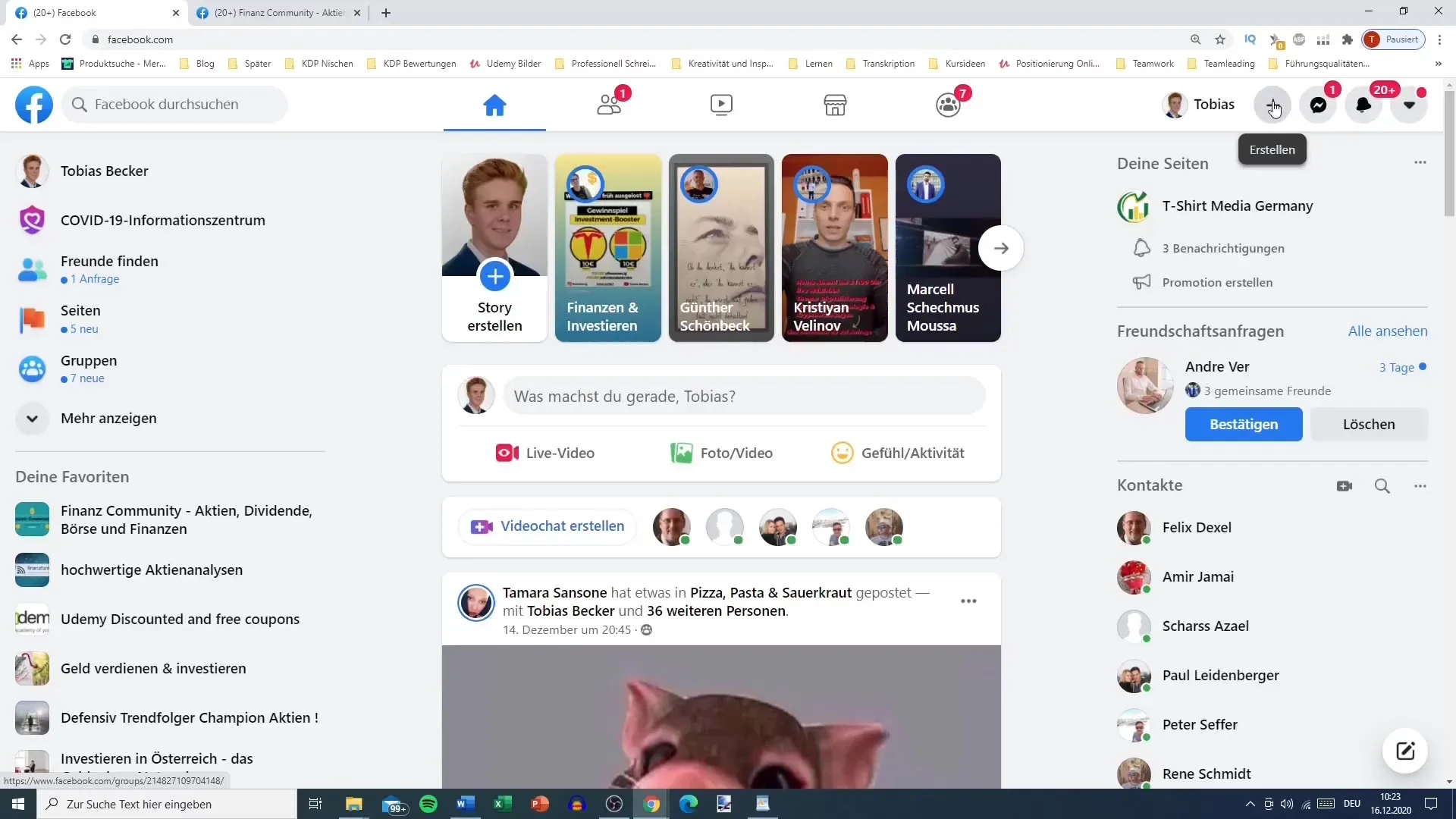
Krok 2: Wypełnij szczegóły grupy
Teraz otworzy się okno, w którym możesz wprowadzić szczegóły dotyczące swojej grupy. Po lewej stronie masz pola do wypełnienia, a po prawej zobaczysz podgląd grupy. Zacznij od wpisania nazwy grupy. Możesz nazwać swoją grupę np. „Media GmbH” lub „T-Shirt Media Company”. Pamiętaj, aby wybrać łatwą do zapamiętania nazwę. Jeśli to możliwe, zoptymalizuj nazwę również pod kątem wyszukiwarek, dodając odpowiednie słowa kluczowe, takie jak „Akcje”, „Dywidendy” i „Finanse”.
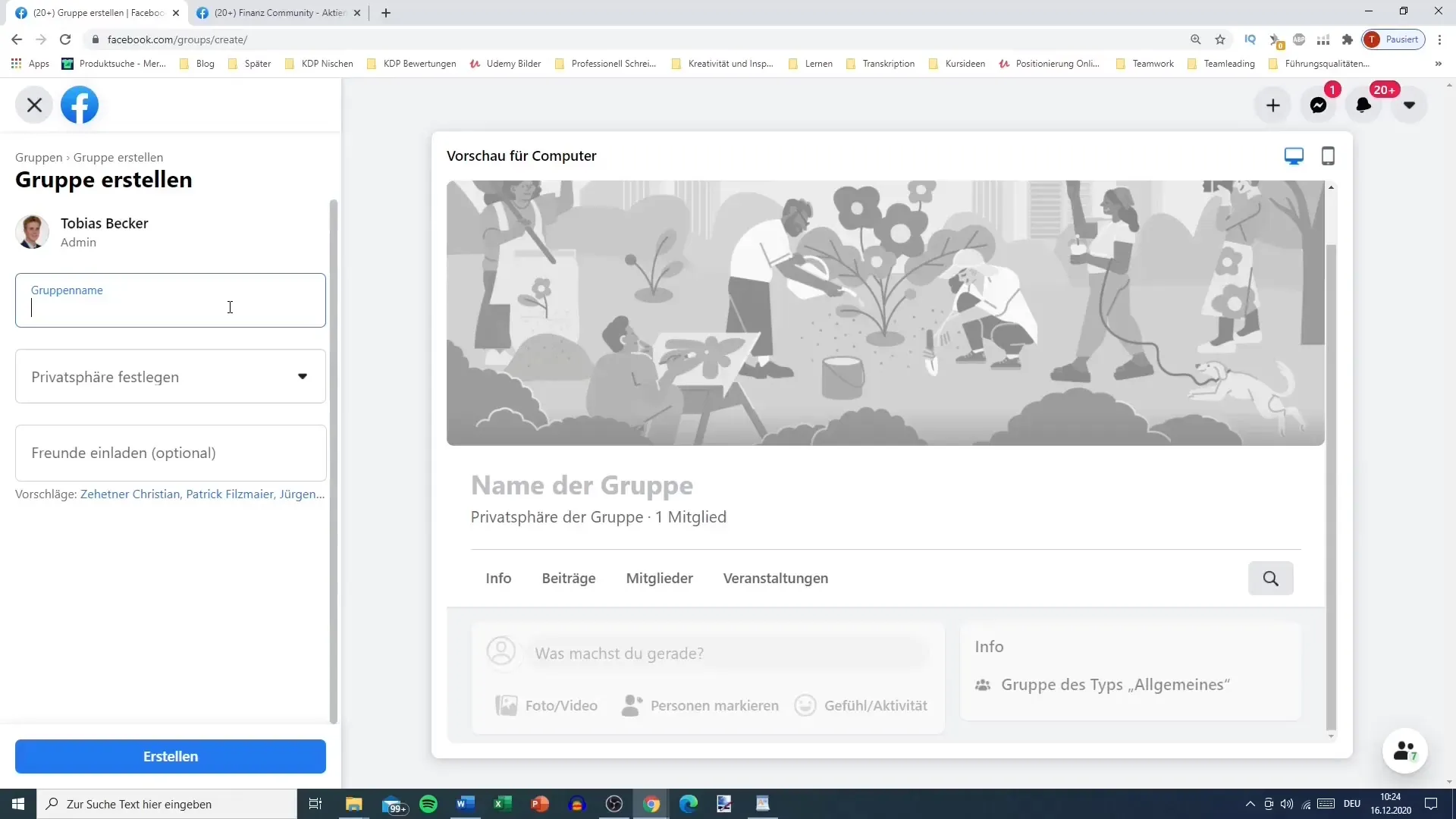
Krok 3: Ustaw prywatność
Następnie musisz zdecydować, czy Twoja grupa ma być publiczna czy prywatna. Zalecam ustawienie grupy na prywatną. Ma to zaletę, że treści i członków grupy mogą widzieć tylko członkowie grupy. Gdy grupa jest publiczna, zewnętrzni użytkownicy mogą potencjalnie spamować lub publikować nieodpowiednie treści, co może być nieprzyjemne dla członków. Oznacza to, że otrzymasz prośby, które musisz zatwierdzić, zanim nowi członkowie będą mogli dołączyć.
Krok 4: Ustawienia widoczności grupy
Oto kolejna ważna decyzja: Czy grupa ma być widoczna czy ukryta? Zalecam opcję „widoczna”, aby nowi członkowie mogli łatwo znaleźć grupę. Jest to istotne dla optymalizacji pod kątem wyszukiwarek i dla pozyskiwania nowych członków. Wybierz tę opcję, aby członkowie mogli znaleźć grupę również w wynikach wyszukiwania i umożliwiaj zapraszanie znajomych.
Krok 5: Podgląd grupy
Przed ostatecznym utworzeniem grupy możesz zobaczyć podgląd grupy. Na górze po prawej stronie znajdziesz możliwość przełączenia się między podglądem na komputerze i urządzeniu mobilnym. Sprawdź, czy wszystko wygląda zgodnie z Twoimi oczekiwaniami. Zalecane jest sprawdzenie, jak grupa wygląda na telefonie, jeśli zachodzi taka potrzeba.
Krok 6: Utwórz grupę
Teraz jesteś gotowy, aby utworzyć grupę. Po prostu kliknij „Utwórz”. Platforma Facebooka teraz utworzy grupę dla Ciebie, a w zależności od obciążenia sieci może potrwać chwilę, zanim proces zostanie zakończony.
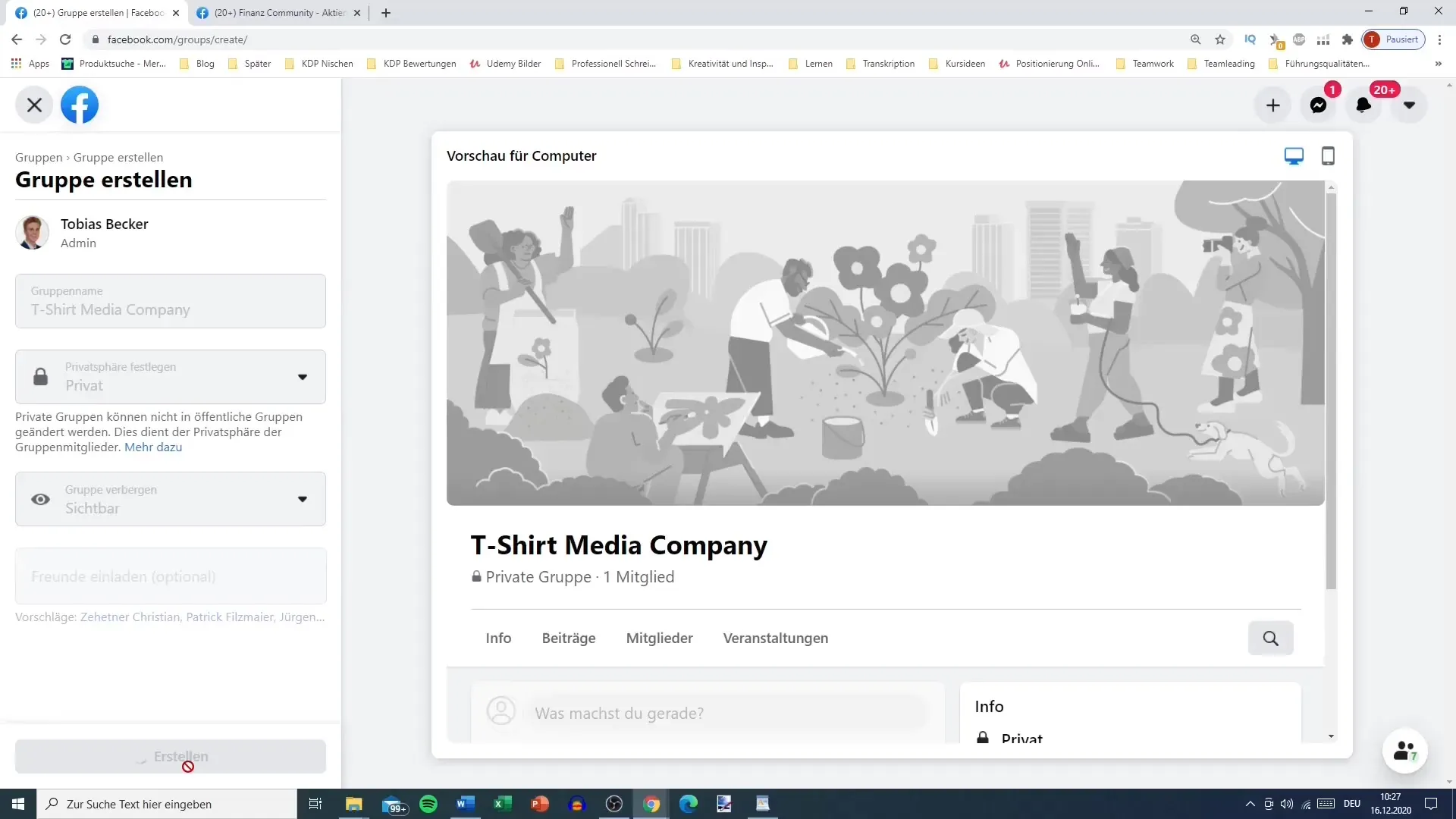
Krok 7: Pierwsze kroki po utworzeniu
Powinieneś teraz zobaczyć, że Twoja grupa została pomyślnie utworzona. Teraz możesz rozpocząć kolejne dostosowania, takie jak dodawanie obrazu lub logo grupy, tworzenie zasad dla grupy i zapraszanie nowych członków. Zacznij kształtować swoją grupę, aby stała się przyjaznym miejscem dla Twojej grupy docelowej.
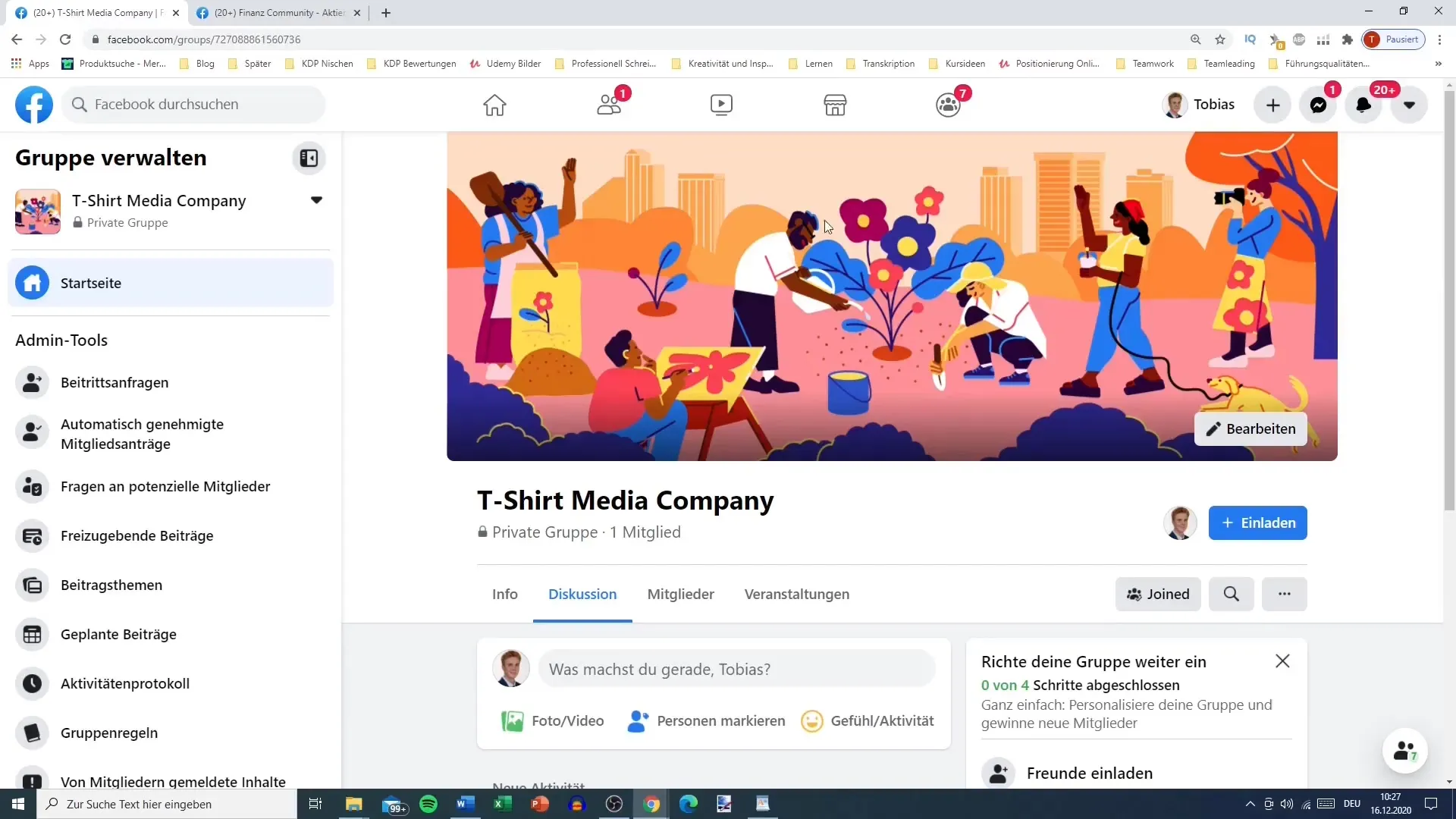
Podsumowanie
W tej instrukcji nauczysz się, jak założyć grupę na Facebooku. Od wyboru nazwy grupy poprzez ustawianie prywatności aż po widoczność - przejdziesz przez wszystkie kroki, aby stworzyć atrakcyjną i funkcjonalną grupę. Teraz zależy od Ciebie, aby zapełnić grupę treściami i uczynić ją żywym miejscem spotkań dla osób o podobnych zainteresowaniach.
Najczęstsze pytania
Jak zmienić nazwę grupy po jej utworzeniu?Możesz zmienić nazwę grupy w ustawieniach grupy.
Co zrobić, jeśli moją grupę dotknął spam?Ustaw grupę na prywatną i usuń problematycznych członków.
Jak zaprosić członków do mojej grupy?Wejdź do grupy i skorzystaj z funkcji „Zaproś członków”, aby dodać przyjaciół.
Czy mogę później zmienić widoczność mojej grupy?Tak, możesz dostosować widoczność w ustawieniach grupy.


